
Windows 11 Insider Preview Build 26200.5641 (KB5060824) sur le canal Dev.
Présentation du nouveau menu Démarrer pour Windows 11
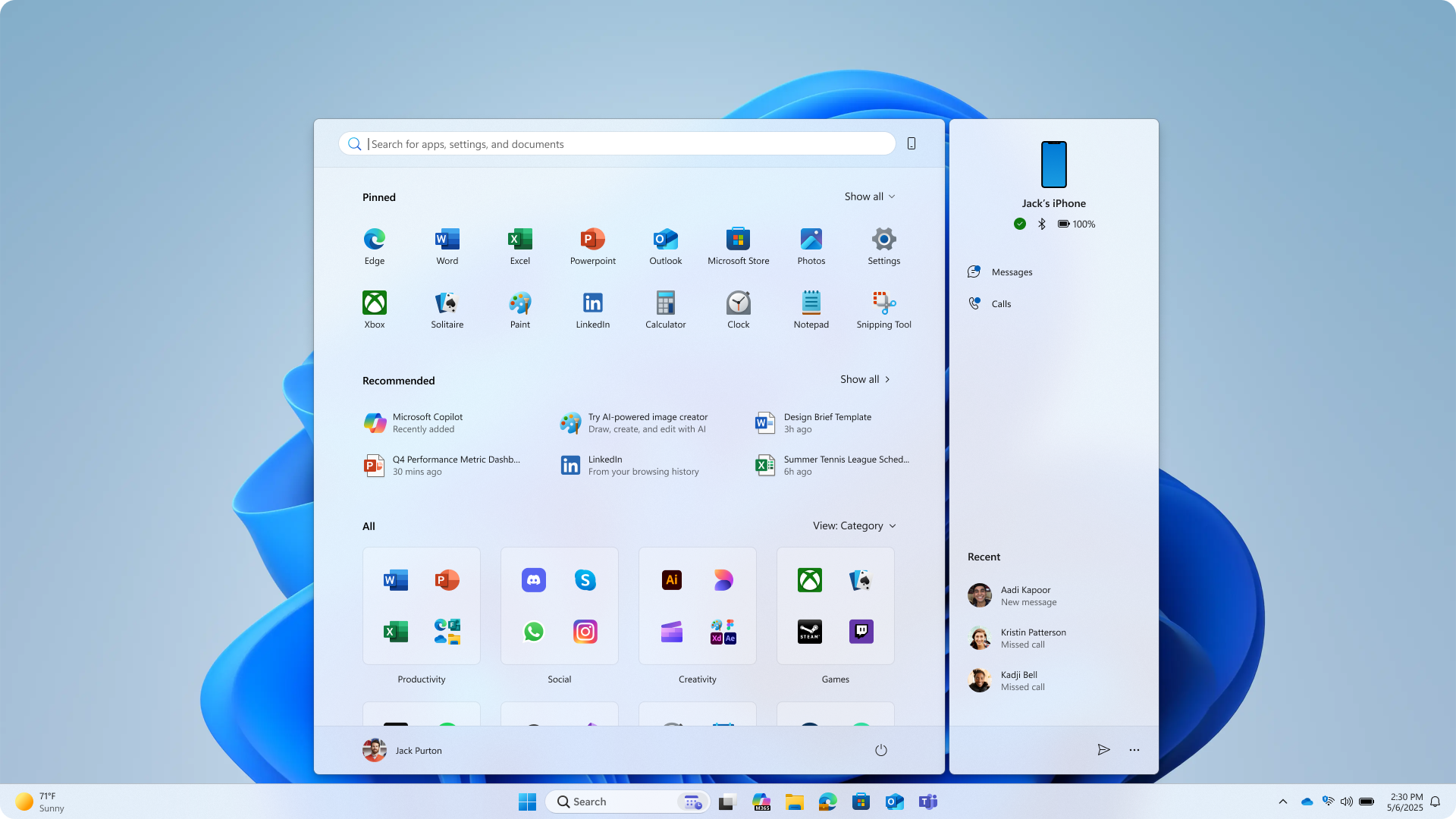 Le menu Démarrer mis à jour affiche les applications épinglées en haut, les applications et fichiers recommandés au milieu et les applications installées qui sont regroupées par une nouvelle interface utilisateur de catégorie en bas.
Le menu Démarrer mis à jour affiche les applications épinglées en haut, les applications et fichiers recommandés au milieu et les applications installées qui sont regroupées par une nouvelle interface utilisateur de catégorie en bas.
Lancez facilement toutes vos applications grâce au menu Démarrer déroulant
Nous simplifions le lancement de vos applications grâce à notre menu Démarrer repensé et déroulant. Avec « Tout » désormais en haut de l'écran, les applications sont facilement accessibles sans avoir à naviguer vers une page secondaire. De plus, nous introduisons deux nouvelles vues pour parcourir et lancer vos applications installées dans la section « Tout » : la vue par catégorie et la vue en grille.
La nouvelle vue Catégorie par défaut regroupe automatiquement vos applications par catégorie pour un accès rapide aux catégories et applications les plus utilisées. Ainsi, si vos applications les plus utilisées sont Outlook et Solitaire, elles apparaîtront en haut de la liste de leurs catégories respectives. Les catégories sont formées lorsqu'au moins trois applications sont incluses dans chaque catégorie. Sinon, elles resteront dans la catégorie « Autres ».
La vue Grille est classée par ordre alphabétique comme la vue Liste, mais permet une meilleure analyse de toutes vos applications installées grâce à une surface horizontale plus grande. Grâce aux nouvelles options d'affichage disponibles dans la section « Tout », nous mémoriserons la dernière vue utilisée pour vous permettre de lancer vos applications en toute fiabilité avec la vue que vous préférez.
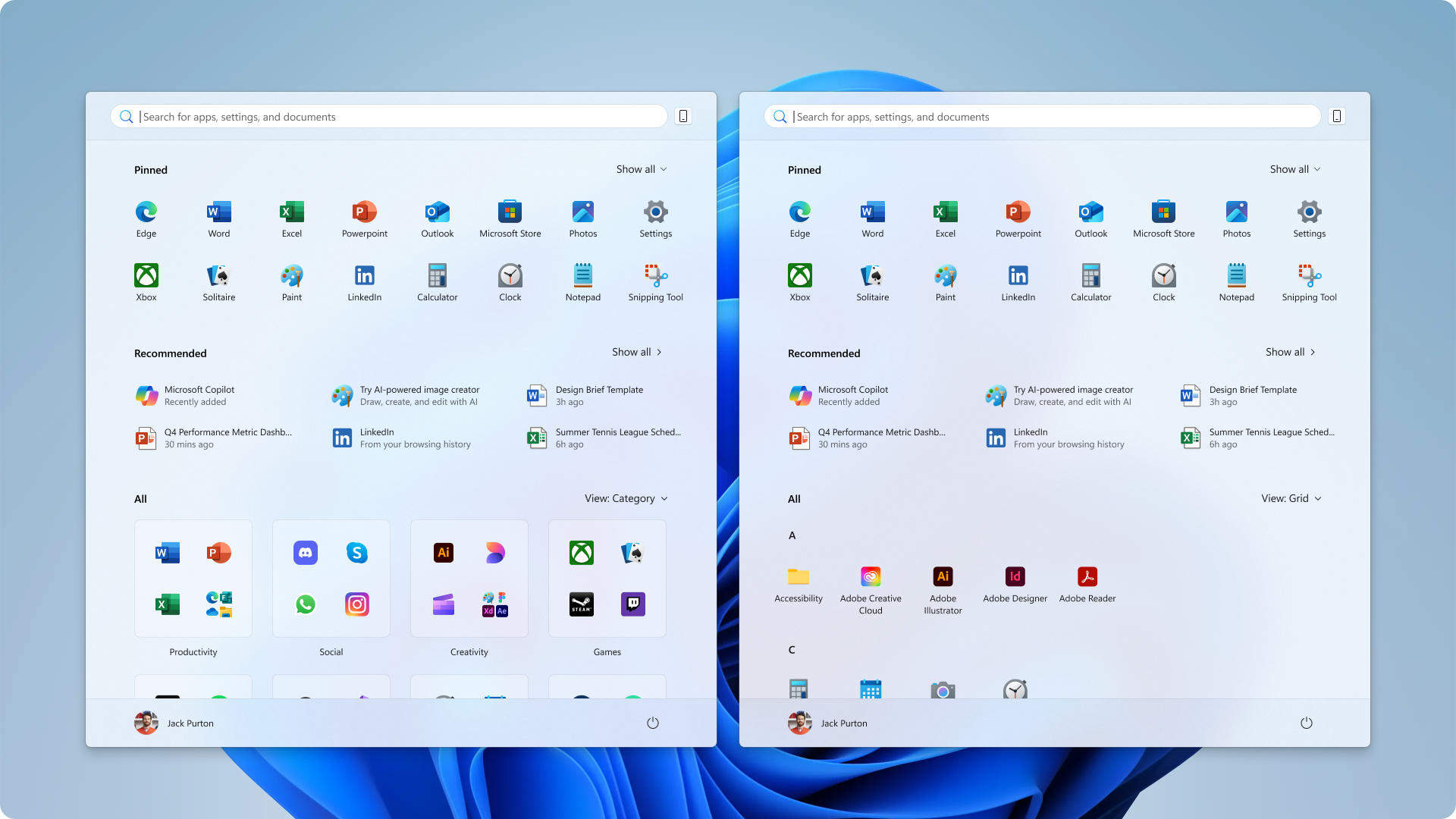 Le menu Démarrer mis à jour introduit 2 nouvelles façons d'afficher les applications installées : par catégorie et par grille.
Le menu Démarrer mis à jour introduit 2 nouvelles façons d'afficher les applications installées : par catégorie et par grille.
Découvrez un menu Démarrer plus grand avec des sections réactives
Nous optimisons l'espace de votre écran en adaptant la taille du menu Démarrer à la taille de votre écran. Votre appareil dispose d'un grand écran ? Le menu Démarrer sera plus grand par défaut, ce qui vous permettra de voir davantage d'applications et de fichiers. Sur les appareils plus grands, le menu Démarrer comprendra 8 colonnes d'applications épinglées, 6 recommandations et 4 colonnes de catégories. Sur les appareils plus petits, 6 colonnes d'applications épinglées, 4 recommandations et 3 colonnes de catégories.
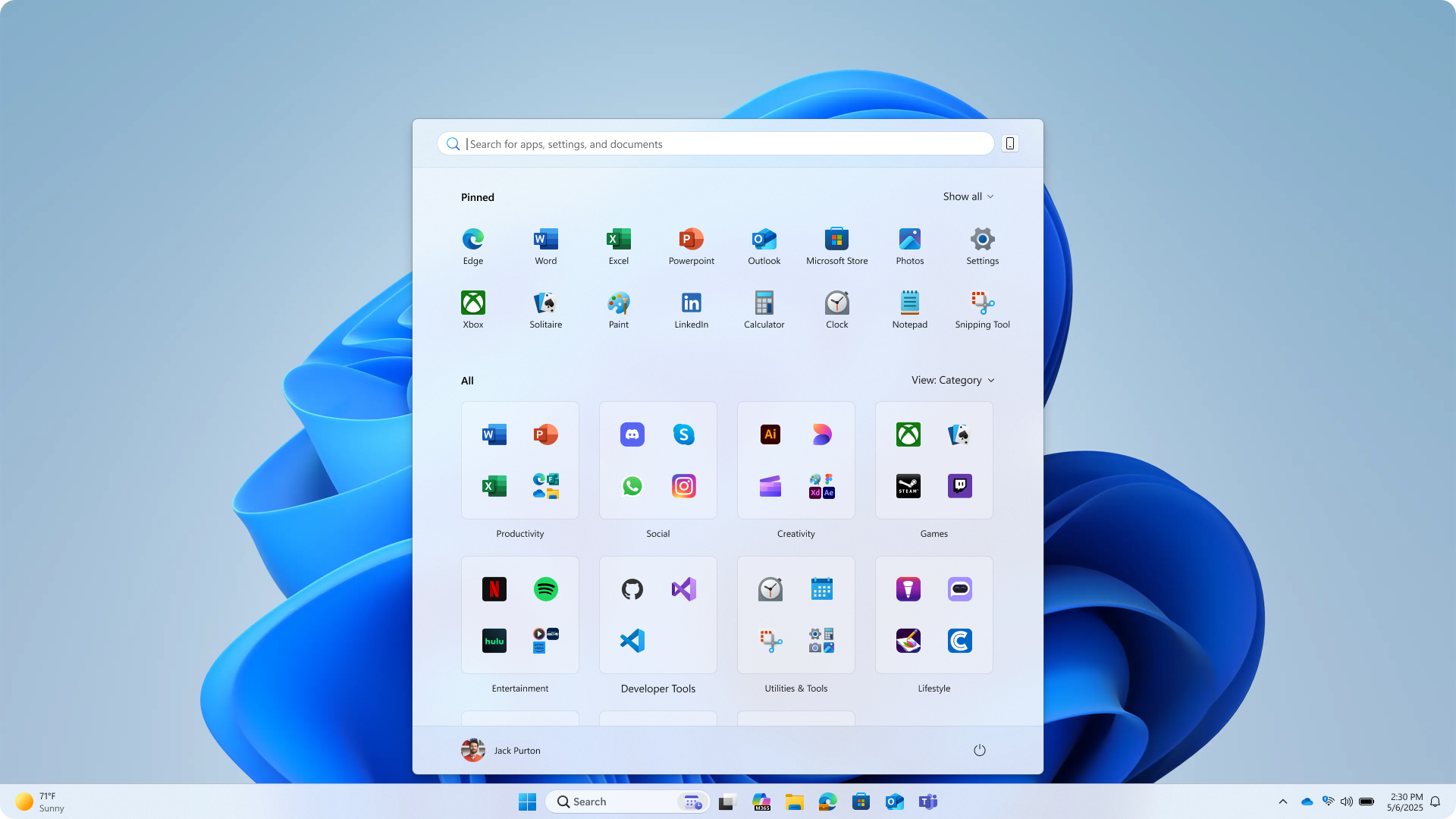 Le menu Démarrer mis à jour affiche uniquement les applications épinglées et installées pour illustrer que les sections de Démarrer sont désormais réactives et peuvent se réduire, comme la section Recommandé.
Le menu Démarrer mis à jour affiche uniquement les applications épinglées et installées pour illustrer que les sections de Démarrer sont désormais réactives et peuvent se réduire, comme la section Recommandé.
Les sections de l'écran d'accueil sont également réactives, ce qui vous permet de visualiser plus ou moins vos sections Épinglées et Recommandées. Vous n'avez que quelques épingles ? La section Épinglée se réduira à une seule ligne, tandis que les autres sections glisseront vers le haut. Si vous préférez que vos épingles soient toujours développées par défaut, vous pouvez le faire via les Paramètres.
Si vous préférez ne pas voir les recommandations, désactivez les options suivantes dans Paramètres > Personnalisation > Démarrer : « Afficher les applications récemment ajoutées », « Afficher les fichiers recommandés dans Démarrer… », « Afficher les sites Web de votre historique de navigation » et « Afficher les recommandations pour obtenir des conseils… ». S'il n'y a pas de recommandations disponibles, la section se réduira pour que vous puissiez voir davantage d'applications installées.
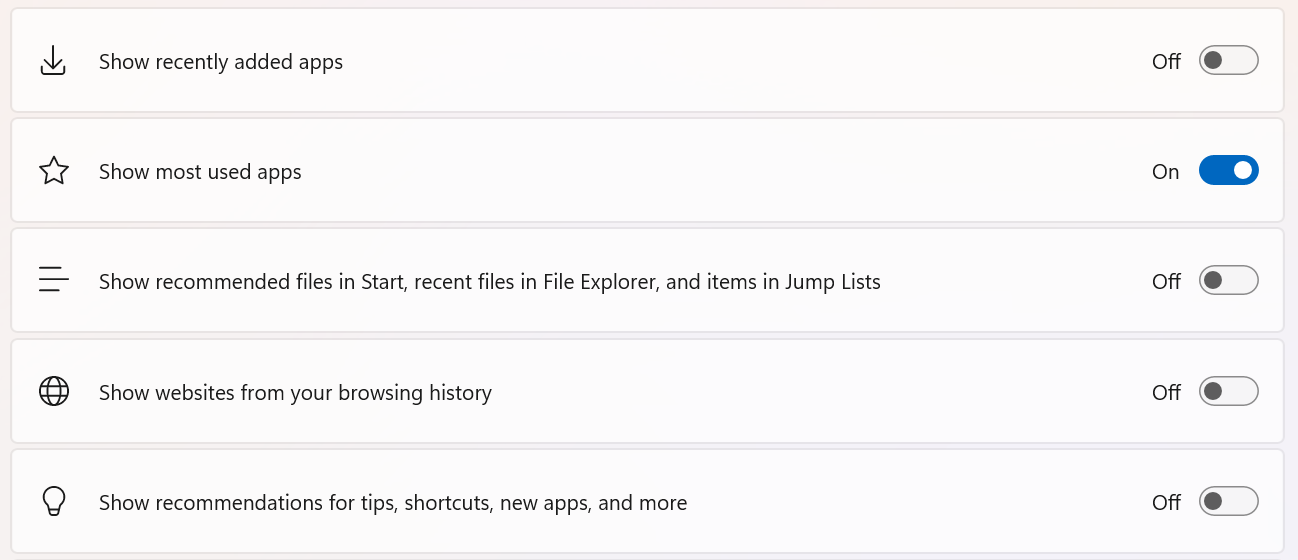 Bascule dans l'application Paramètres pour activer/désactiver les fonctionnalités dans Démarrer.
Bascule dans l'application Paramètres pour activer/désactiver les fonctionnalités dans Démarrer.
Intégration multi-appareils transparente avec Phone Link
Enfin, nous avons mis à jour Start pour continuer à vous permettre de profiter de puissantes fonctionnalités multi-appareils. Vous pouvez désormais facilement développer et réduire le contenu de votre appareil mobile grâce au nouveau bouton « Appareil mobile » à côté du champ de recherche.
Cette intégration multi-appareils est généralement disponible pour les appareils Android et iOS connectés sur la plupart des marchés et sera disponible plus tard en 2025 dans l'Espace économique européen.
COMMENTAIRES : Veuillez déposer vos commentaires dans Feedback Hub (WIN + F) sous Environnement de bureau > menu Démarrer.
Choisissez les widgets qui s'affichent sur l'écran de verrouillage
Après avoir déployé cette expérience auprès des membres Windows Insider de l'EEE, nous commençons maintenant à déployer davantage d'options de widgets sur l'écran de verrouillage, ainsi que la prise en charge de la personnalisation des widgets de l'écran de verrouillage ( anciennement « Météo et plus » ) auprès des membres Windows Insider de toutes les régions. Vous pouvez ajouter, supprimer et réorganiser les widgets de l'écran de verrouillage, tels que Météo, Liste de surveillance, Sports, Trafic, etc. Vous pouvez ajouter ici tout widget compatible avec l'option de petite taille. Pour personnaliser vos widgets d'écran de verrouillage, accédez à Paramètres > Personnalisation > Écran de verrouillage .
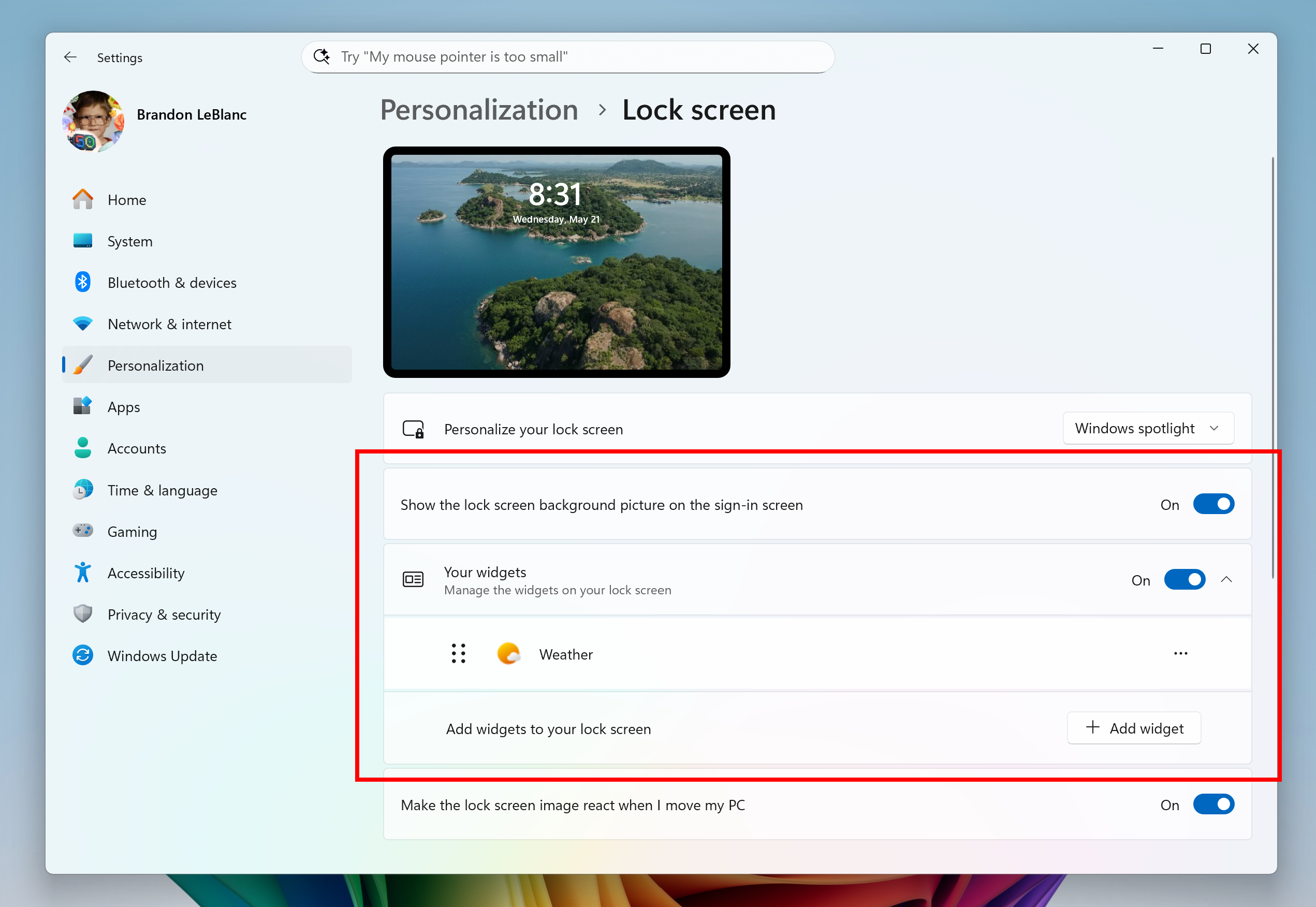 Paramètres de personnalisation des widgets de l'écran de verrouillage affichés dans Paramètres et mis en évidence dans une case rouge.
Paramètres de personnalisation des widgets de l'écran de verrouillage affichés dans Paramètres et mis en évidence dans une case rouge.
COMMENTAIRES : Veuillez déposer vos commentaires dans le Hub de commentaires (WIN + F) sous Environnement de bureau > Écran de verrouillage.
Rideau d'écran dans le narrateur
La fonctionnalité « Rideau d'écran » du Narrateur est conçue pour améliorer la confidentialité et la concentration des utilisateurs qui lisent sur écran. Lorsqu'elle est activée, elle occulte complètement l'écran, permettant ainsi à l'utilisateur seul d'entendre ce qui s'affiche à l'écran via le Narrateur, tandis que le contenu visuel reste invisible. Particulièrement utile dans les espaces publics ou les environnements partagés, elle permet aux utilisateurs de lire et de travailler avec des informations sensibles sans les révéler aux autres.
Comment activer/désactiver le rideau d'écran :
- Activez le Narrateur en utilisant Ctrl + Win + Entrée.
- Appuyez sur Maj + Ctrl + C pour activer le rideau d'écran.
- Essayez d’utiliser le Narrateur pendant que votre rideau d’écran est activé.
- Appuyez sur Maj + Ctrl + C pour désactiver le rideau d'écran.
COMMENTAIRES : Veuillez déposer vos commentaires dans le Hub de commentaires (WIN + F) sous Accessibilité > Narrateur.
Modifications et améliorations progressivement déployées sur le canal dev
Recherche Windows
- Aujourd'hui, nous rationalisons et organisons les paramètres de recherche Windows sous Paramètres > Confidentialité et sécurité, avec une page « Autorisations de recherche » et une page « Recherche Windows ». Nous commençons à déployer une modification qui regroupe ces deux pages de paramètres afin que vous puissiez facilement accéder à tous les paramètres de recherche Windows sur une seule page via Paramètres > Confidentialité et sécurité > Recherche . Cette page a été actualisée avec un nouveau visuel moderne pour vous permettre de parcourir clairement les paramètres et de gérer votre expérience dans la recherche Windows, les éléments étant mieux classés.
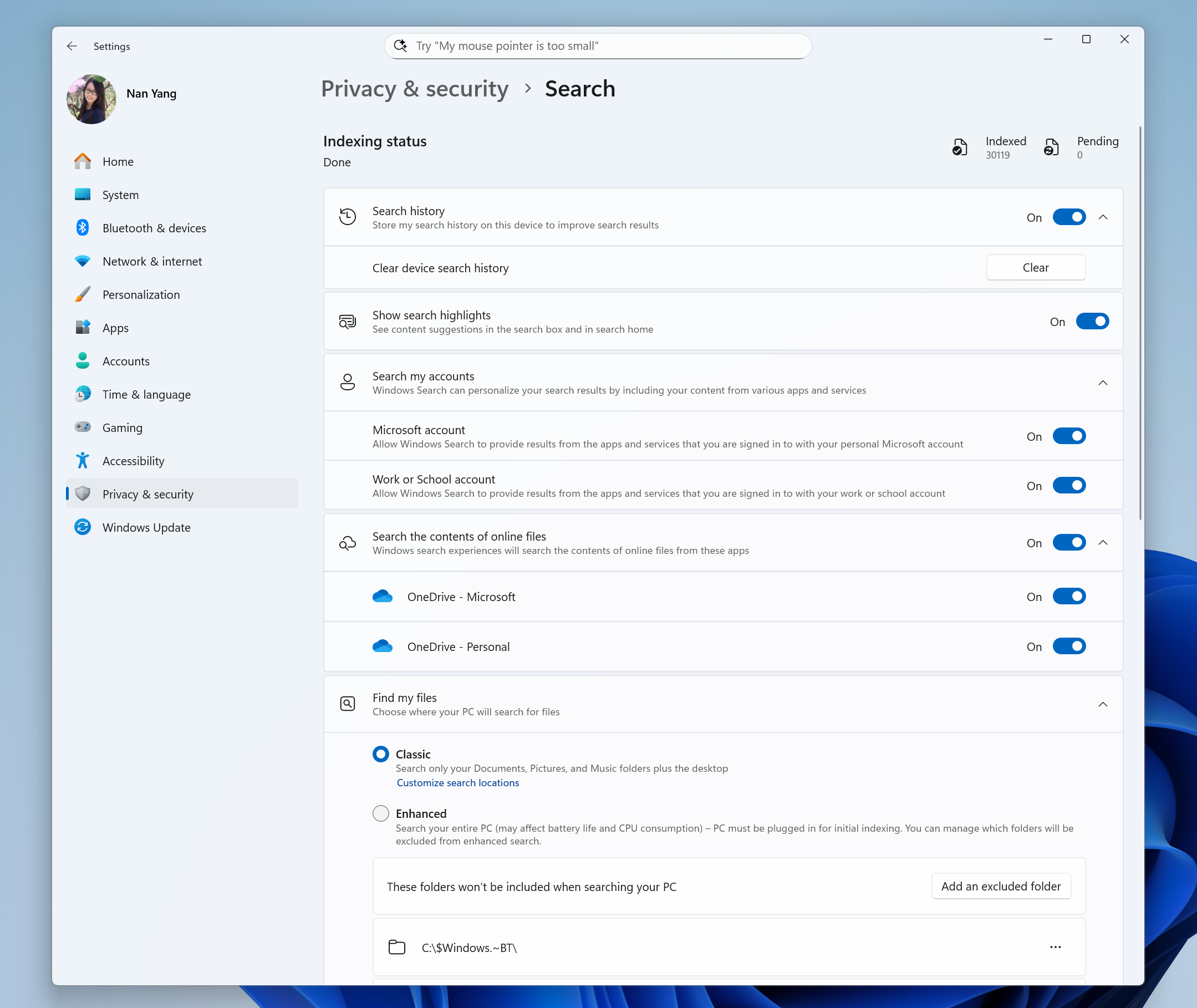
La page de paramètres unique mise à jour pour la recherche Windows.
Narrateur
- Nous introduisons une méthode plus fluide pour découvrir et apprendre les fonctionnalités de Narrator, directement par l'expérience. Que vous soyez un nouvel utilisateur ou que vous souhaitiez explorer des fonctionnalités plus approfondies, Narrator vous guidera désormais à travers ses nouvelles fonctionnalités en ouvrant une série de fenêtres modales détaillant toutes les nouveautés et modifications apportées.
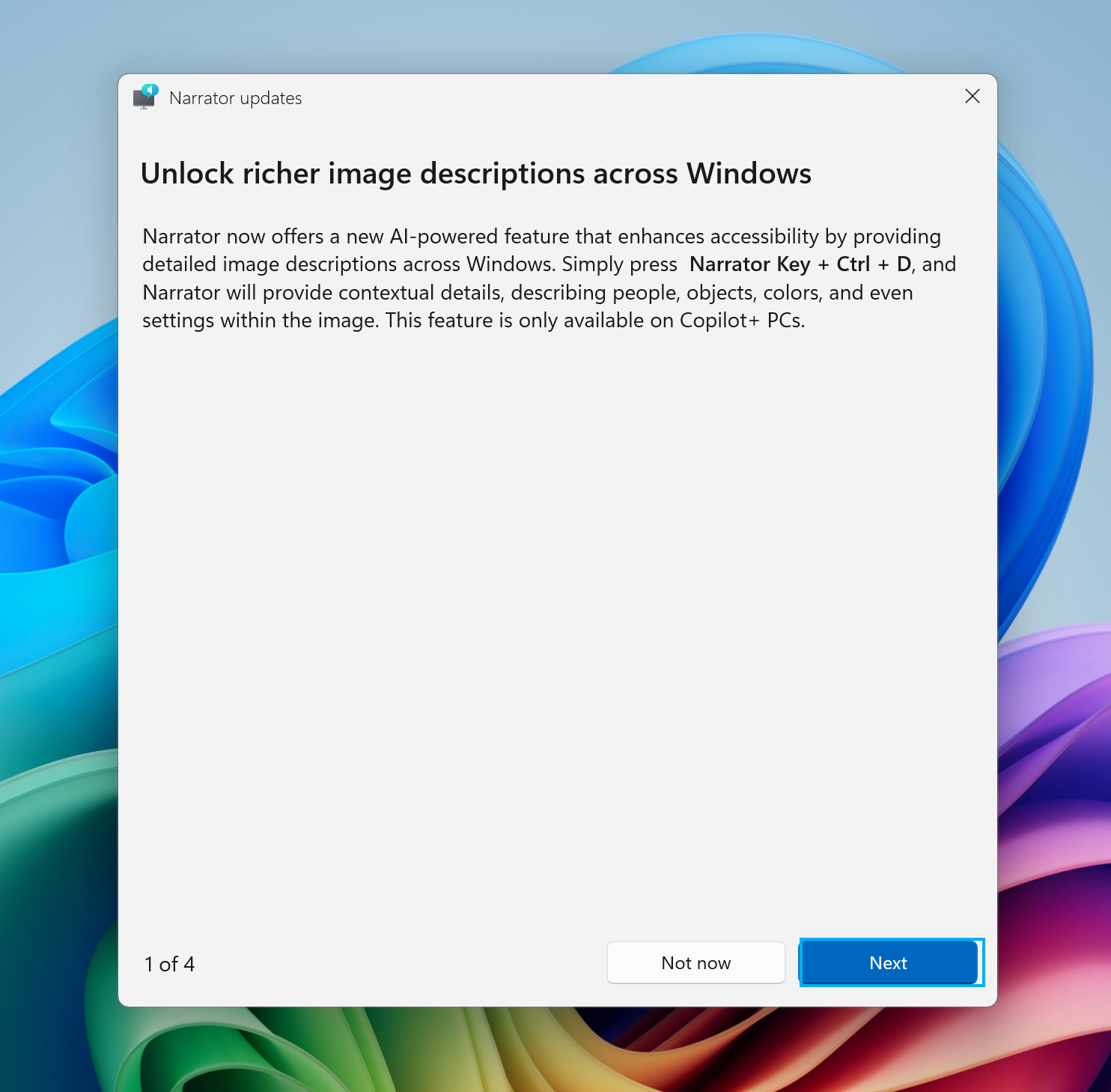
Nouvelle invite pour mettre en évidence les nouvelles fonctionnalités et améliorations du Narrateur.
Saisies
- La disposition du clavier tactile Windows a été mise à jour avec une navigation améliorée du contrôleur et une gestion améliorée de la mise au point pour les touches enfants, les menus déroulants, les suggestions de mots, le changement de langue, les paramètres, etc.
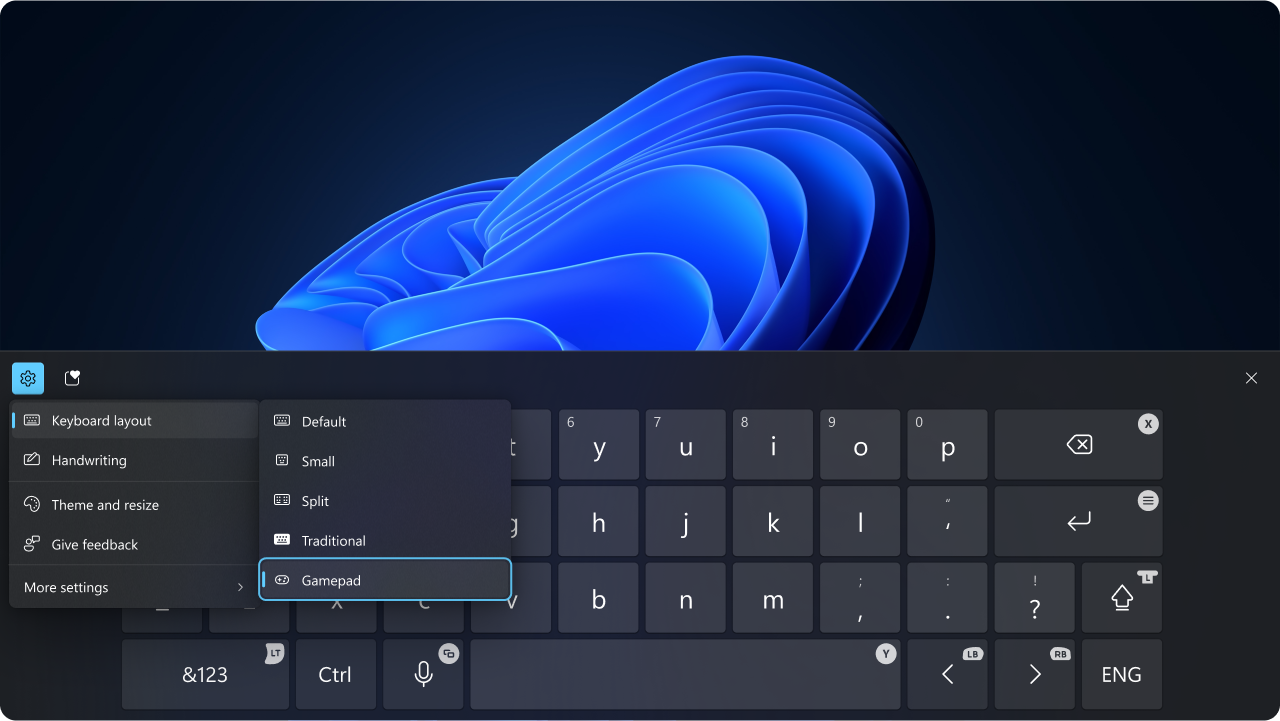 Améliorations apportées à la disposition du Gamepad du clavier tactile Windows.
Améliorations apportées à la disposition du Gamepad du clavier tactile Windows.
- Nous avons conçu un nouveau clavier Gamepad, optimisé pour le jeu, prenant en charge la connexion par code PIN sur l'écran de verrouillage Windows. Il propose des raccourcis pour une saisie rapide du code PIN, ainsi qu'une navigation complète pour les utilisateurs qui préfèrent éviter les raccourcis.
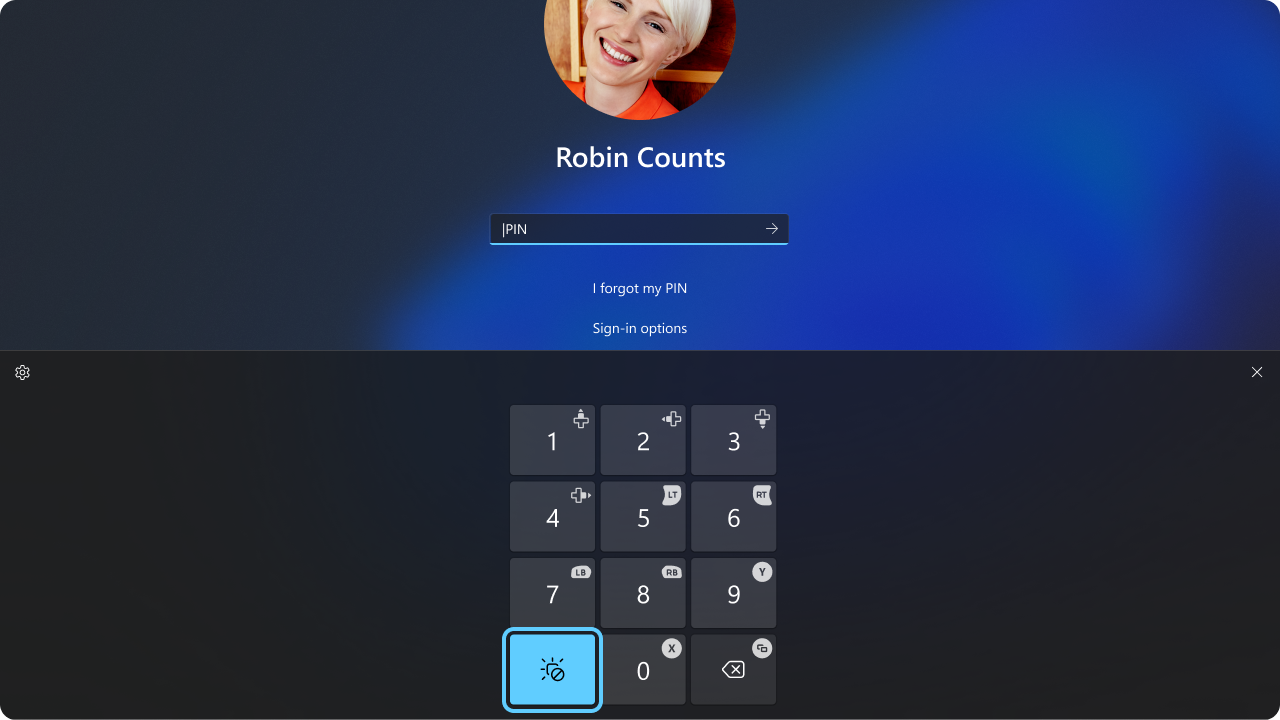 Le nouveau clavier Gamepad avec prise en charge de la connexion par code PIN sur l'écran de verrouillage Windows.
Le nouveau clavier Gamepad avec prise en charge de la connexion par code PIN sur l'écran de verrouillage Windows.
Les correctifs sont progressivement déployés sur le canal Dev
Général
- Cette version devrait résoudre un problème sous-jacent dans la version précédente qui empêchait la saisie pour certains initiés, notamment lors de la saisie dans la recherche, et avec la fenêtre candidate IME pinyin chinois, l'historique du presse-papiers et le panneau emoji.
Rappel
Les correctifs suivants sont en cours de déploiement pour Recall sur les PC Copilot+ :
- Correction d'un problème provoquant le crash de Recall pour certains Insiders au cours des deux dernières builds.
Barre des tâches
- Correction d'un problème où, dans certains cas, les icônes de la barre des tâches pouvaient apparaître petites même si le paramètre permettant d'afficher des boutons de barre des tâches plus petits était configuré sur « jamais ».
Explorateur de fichiers
- Correction d'un problème où la restauration d'un résultat de recherche de l'Explorateur de fichiers à partir de Recall ouvrait l'Explorateur de fichiers mais n'affichait pas votre chaîne de recherche.
Fenêtres
- Correction d'un problème où ALT + Tabulation hors d'un jeu en plein écran pouvait entraîner le blocage d'autres fenêtres (comme Windows Terminal).
Connexion et verrouillage
- Correction d'un problème provoquant le plantage de l'écran de verrouillage pour certains insiders lors de la build précédente.
Graphique
- Correction d'un problème provoquant l'affichage inattendu de certains écrans verts après les dernières builds.
Paramètres
- Correction d'un problème sous-jacent qui pouvait entraîner le blocage de la fenêtre Paramètres et son absence de réponse à la saisie ou au redimensionnement, sauf si vous la fermiez et la rouvriez.
- Correction d'un problème dans Système > Affichage, où si l'UAC était défini sur Toujours notifier et que vous essayiez de cliquer sur le bouton pour effectuer l'étalonnage des couleurs de votre écran et que vous annuliez, les paramètres se bloquaient.
- Correction d'un problème dans Système > Affichage, où un chevron pouvait s'afficher pour la luminosité même s'il n'y avait aucun paramètre supplémentaire à afficher.
- Correction d'un problème où si vous passiez à un curseur de souris personnalisé dans Accessibilité > Pointeur de souris et toucher, cela pouvait faire planter les paramètres.
Des correctifs pour tous les membres du canal Dev
Général
- Nous avons résolu le problème où vous pouviez constater une décoloration importante lors de la connexion de votre PC à certains anciens écrans Dolby Vision.
Problèmes connus
Général
- Après avoir réinitialisé votre PC sous Paramètres > Système > Récupération, votre version de build peut s'afficher à tort comme Build 26100 au lieu de Build 26200. Cela ne vous empêchera pas d'obtenir les futures mises à jour du canal de développement, ce qui résoudra ce problème.
- L'option permettant de réinitialiser votre PC sous Paramètres > Système > Récupération ne fonctionnera pas sur cette version.
- Nous enquêtons sur un problème qui provoque chez un petit nombre d'Insiders des vérifications de bogues répétées avec KERNEL_SECURITY_CHECK_FAILURE après la mise à niveau vers les versions les plus récentes du canal de développement.
- [NOUVEAU] Certains utilisateurs Windows Insider pourraient rencontrer un problème de restauration lors de l'installation de cette mise à jour avec l'erreur 0x80070005 dans Windows Update. Nous travaillons sur un correctif pour la prochaine version.
Menu Démarrer
Voici les problèmes connus des utilisateurs Windows Insiders avec le nouveau menu Démarrer :
- [NOUVEAU] La navigation tactile dans le nouveau menu Démarrer peut ne pas fonctionner correctement. Par exemple, le geste de balayage vers le haut n'est pas encore pris en charge.
- [NOUVEAU] Les capacités de glisser-déposer sont limitées de « Tous » à « Épinglé ».
- [NOUVEAU] Dans certains cas, des entrées en double peuvent apparaître dans les dossiers du menu Démarrer.
Manettes Xbox
- Certains utilisateurs Insiders rencontrent un problème : l'utilisation de leur manette Xbox via Bluetooth provoque une vérification des bogues sur leur PC. Voici comment résoudre ce problème : ouvrez le Gestionnaire de périphériques en le recherchant via le champ de recherche de la barre des tâches. Une fois ouvert, cliquez sur « Afficher », puis sur « Périphériques par pilote ». Recherchez le pilote « oemXXX.inf (XboxGameControllerDriver.inf) », où « XXX » correspond à un numéro spécifique sur votre PC. Faites un clic droit sur ce pilote et cliquez sur « Désinstaller ».
Les problèmes connus suivants seront résolus dans les futures mises à jour de Windows Insiders :
- Les utilisateurs Windows Insiders sur les PC Copilot+ équipés d'AMD ou d'Intel™ peuvent rencontrer de longs délais d'attente lors de la première tentative d'exécution d'actions de texte intelligentes dans Click to Do après une nouvelle mise à jour de build ou de modèle.
Recherche Windows améliorée
- [RAPPEL] Pour une recherche Windows améliorée sur les PC Copilot+, il est recommandé de brancher votre PC Copilot+ pour que l'indexation initiale soit terminée. Vous pouvez vérifier l'état de l'indexation dans Paramètres > Confidentialité et sécurité > Recherche Windows.
Explorateur de fichiers
Voici les problèmes connus concernant les actions d'IA dans l'Explorateur de fichiers :
- Le mode d'analyse du narrateur peut ne pas fonctionner correctement dans la fenêtre de résultat de l'action « Résumer l'IA » pour les fichiers Microsoft 365 lors de la lecture de listes à puces. Pour contourner ce problème, vous pouvez utiliser les touches Maj + Droite pour naviguer.
Widgets
- Jusqu'à ce que nous terminions la prise en charge de l'épinglage dans la nouvelle expérience du tableau de widgets, l'épinglage vous ramène à l'expérience précédente.

Aucun commentaire:
Enregistrer un commentaire